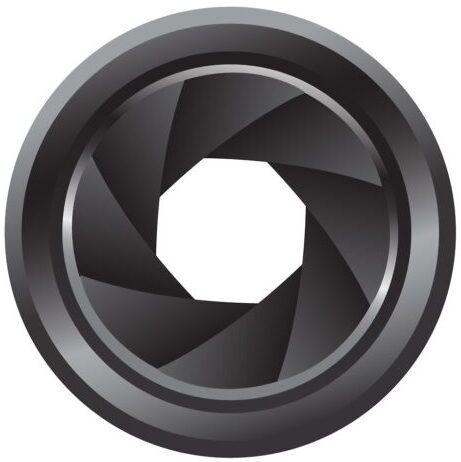Для многих создание собственной стереофотографии (3D фото) представляется неким чудом, доступным лишь создателям фильмов вроде «Аватара», однако на самом деле сделать стереофотографию может каждый и для этого вовсе не нужно сложного оборудования а достаточно самой обыкновенной «мыльницы». В этой статье будет рассказано, как создать стереофотографию (3D фото) своими руками.
Как сделать стереофотографию своими руками? Процесс создания стереофотографии
Прежде всего давайте разберемся что такое стереофотография и как она получается. В основе 3D-фото лежит так называемая стереопара — два фотоснимка для левого и правого глаза соответственно. С помощью специальной программы Anaglyph Maker (Анаглиф Мэйкер), которую можно скачать с нашего сайта, с использованием определенных цветовых фильтров стереопара объединяется (сводится) в одну фотографию. Надев стереоочки с аналогичными светофильтрами происходит разделение фотографии на исходные для левого и правого глаза, в результате человек видит объемное изображение. Ну а теперь, после краткой теории, перейдем непосредственно к описанию процесса создания стереофото (3D фото).
Фотосъемка стереопары
Возьмите фотоаппарат, он может быть любым, даже обыкновенной «мыльницей». Если у фотоаппарата имеется ручная настройка — очень хорошо, выбрав объект для съемки, установите ручной настройкой нужные параметры выдержки, чувствительности матрицы и др. Объект для съемки необходимо выбирать правильно, он должен состоять из множества объектов разной величины и удаленности друг от друга, иначе эффект объема у стереофотографии (3D фото) будет невысоким.
Расположите фотоаппарат строго горизонтально и жестко зафиксируйте его в руках. Сделайте первый снимок, это будет снимок для левого глаза. Продолжая также жестко удерживать фотоаппарат, переместитесь вправо на 10-15 сантиметров и сделайте второй снимок — для правого глаза. Расстояние, на которое следует перемещаться, зависит от удаленности объекта съемки, чем объект дальше — тем дальше нужно переместиться. Например, если объект находится на расстоянии 10 — 50 метров, сместиться следует на 20 — 30 сантиметров, а при съемке пейзажа, такого как горы, нужно взять фотоаппарат и сделать широкий шаг вправо. Ощущение точной величины перемещения приходит с опытом, поскольку вы делаете стереопару впервые, попробуйте сделать несколько стереопар с разным смещением, потом при сведении вы выберите лучший вариант.
Сведение стереопары программой Anaglyph Maker
Итак, стереопара готова, теперь необходимо свести ее в один общий стереоснимок. Для этого нам потребуется специальная программа для стереофотографии (3D фото). Программ существует множество, мы воспользуемся Anaglyph Maker, программа полностью бесплатна.
Выберите «Load Left Image» и загрузите фотографию для левого глаза. Аналогичным образом через «Load Right Image» загрузите фотографию для правого. Выберите пункт «Anaglyph Color (Red-Cyan)» затем нажмите «Make 3D Image». В окне программы появится результат, который пока еще не является стереофотографией, теперь необходимо осуществить непосредственно сведение изображений стереопары. Воспользуйтесь для этого кнопками «5L, 5R, 5U, 5D, L, R, U, D», вы увидите как изображения начнут перемещаться относительно друг друга вправо, влево, вверх и вниз соответственно. Сначала перемещая изображения вверх и (или) вниз выровняйте их по вертикали. Затем приступайте к выравниванию по горизонтали. На этом этапе вам понадобятся красно-голубые стереоочки, во время сведения нужно надеть их и наблюдать за тем что у вас получается. Как только вы достигнете максимального стереоэффекта, задача выполнена — стереофотография (3D фото) готова. Используя «Save 3D Image» сохраните ее на диск. Все, вы только-что создали первую в своей жизни стереофотографию, как видите ничего сложного здесь нет. Кроме того, для съемки 3D фотографий, можно приобрести фотоаппарат Sony DSC-TX55, который на сегодняшний день, является самым тонким в мире и позволяет снимать в режиме Full HD.
И напоследок, предлагаем посмотреть ещё несколько стереофографий (3D фото)